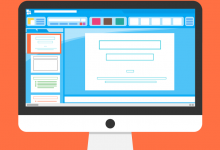服务器内下载东西

1. 选择合适的文件传输协议
在服务器内下载东西之前,首先需要确定使用哪种文件传输协议,常见的协议有:
FTP(File Transfer Protocol): 适用于大文件的传输,但安全性较低。
SFTP(Secure File Transfer Protocol): FTP的安全版本,通过SSH进行加密传输。
HTTP/HTTPS: 适用于网页文件的下载,HTTPS提供了加密功能。
rsync: 高效的文件同步工具,适合大量数据的传输和同步。
| 协议 | 安全性 | 适用场景 |
| FTP | 低 | 大文件传输 |
| SFTP | 高 | 安全文件传输 |
| HTTP | 中 | 网页文件下载 |
| rsync | 高 | 数据同步和备份 |
2. 配置服务器环境

根据选择的协议,配置相应的服务器环境,如果选择SFTP,需要安装并配置OpenSSH服务器;如果选择rsync,需要安装rsync服务。
安装OpenSSH服务器(以Ubuntu为例)
sudo apt update sudo apt install openssh-server
安装rsync
sudo apt install rsync
3. 设置访问权限
确保只有授权用户可以访问服务器上的文件,可以通过配置文件系统的权限或使用访问控制列表(ACL)来实现。
修改文件权限(以Linux为例)
chmod 644 filename chown user:group filename
使用ACL设置更细粒度的权限
setfacl -m u:username:rwx filename
4. 使用客户端工具下载文件
根据所选的协议,使用相应的客户端工具连接到服务器并下载文件。
使用SFTP下载文件
可以使用命令行工具如sftp或图形界面工具如FileZilla。

命令行示例
sftp username@hostname sftp> get remote_file local_file
使用rsync同步文件
rsync -avz username@remote_host:/path/to/remote/ /path/to/local/
5. 监控和日志记录
为了确保文件传输的安全性和完整性,应该监控传输过程并记录日志,大多数服务器软件都提供了日志记录功能。
查看SSH日志
tail -f /var/log/auth.log
查看rsync日志
rsync -avz --log-file=rsync.log username@remote_host:/path/to/remote/ /path/to/local/
问题与解答
问题1: 如果SFTP连接失败,应该怎么办?
答:首先检查网络连接是否正常,然后确认SSH服务是否运行,可以使用以下命令检查SSH服务状态:
sudo systemctl status ssh
如果服务未运行,可以使用以下命令启动:
sudo systemctl start ssh
检查防火墙设置是否允许SSH流量(通常是端口22),如果问题依旧存在,检查服务器和客户端的SSH配置文件(通常是/etc/ssh/sshd_config和~/.ssh/config),确保配置正确无误。
问题2: 如何优化rsync的性能?
答:优化rsync性能可以从以下几个方面入手:
压缩数据传输:使用-z选项启用压缩,可以减少传输的数据量。
排除不必要的文件:使用--exclude选项排除不需要同步的文件或目录。
限制带宽使用:使用--bwlimit选项限制rsync使用的带宽,避免影响其他网络活动。
并行传输:使用-e ssh -c blowfish选项启用并行传输,加快大文件的传输速度。
调整TCP窗口大小:在某些情况下,调整TCP窗口大小可以提高传输效率,这通常涉及到操作系统级别的网络配置。
以上就是关于“服务器内下载东西”的问题,朋友们可以点击主页了解更多内容,希望可以够帮助大家!